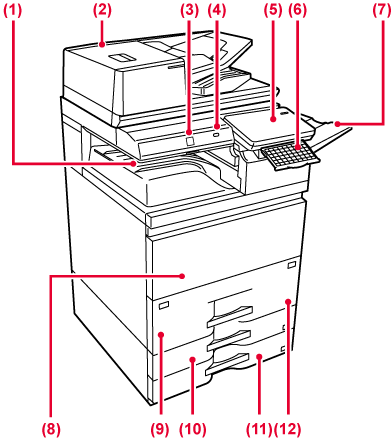
Mottagna faxmeddelanden och utskrivna pappersark matas ut i det här facket.
Matar och skannar flera original automatiskt. 2-sidiga original kan skannas automatiskt. Båda sidorna av dubbelsidiga original kan skannas automatiskt samtidigt.
Sensorn detekterar
när en person närmar sig maskinen och aktiverar maskinen automatiskt
från viloläget (endast i rörelsesensorläge).
Används för anslutning
av en USB-enhet, t.ex. ett USB-minne, till maskinen.
Stöd för USB 2.0 (Hi-Speed).
Den här panelen innehåller
knappen [Strömbrytare], informationsindikatorn och pekskärmen.
Använd pekpanelen för att bruka de här funktionerna.
Det finns också en NFC-markering för pekpunktsområde.
Används i stället
för skärmtangentbordet på pekpanelen. När det inte används kan det
förvaras under manöverpanelen.
Ställ in facket som
utmatningsfack om det behövs.
Öppna luckan för
att slå på eller stänga av huvudströmbrytaren eller byta en tonerkassett.
Förvara papper i
det här facket.
Förvara papper i
det här facket.
Förvara papper i
det här facket.
Förvara papper i det här facket.
*1 Kringutrustning.
*2 Standardutrustning eller ej tillgängligt i vissa länder och regioner. Kontakta återförsäljaren eller närmaste auktoriserade servicerepresentant.
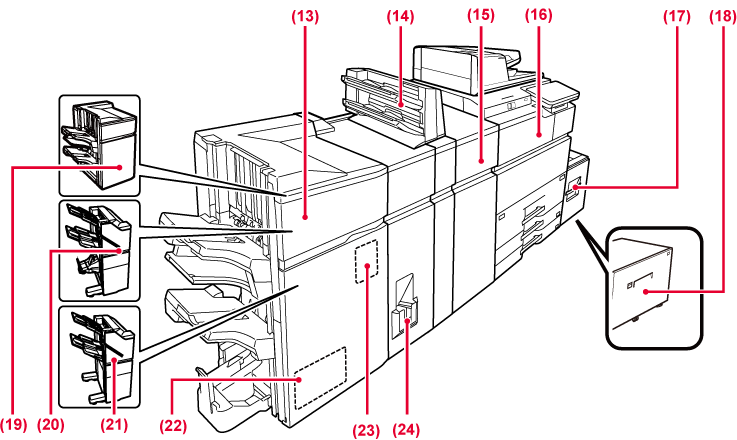
Häftar och viker
papper.
Du kan även installera en hålslagningsmodul för
att göra hål i papper som matas ut.
Laddar omslag och infogningsark som ska infogas i utskrifter. Med den manuella efterbehandlingsfunktionen kan du direkt mata papper till efterbehandlaren (stor sorterare) eller efterbehandlaren med sadelhäftning (stor sorterare) för att häfta, stansa eller vika pappret.
Denna enhet korrigerar veck i utskrifterna.
Relä mellan maskinen
och efterbehandlaren, efterbehandlare (stor sorterare), efterbehandlare
med sadelhäftning eller efterbehandlare med sadelhäftning (stor
sorterare).
Förvara papper i det här facket.
Förvara papper i det här facket.
Häftar papper. Du
kan även installera en hålslagningsmodul för att göra hål i papper
som matas ut.
Häftar och viker papper. Du kan även installera
en hålslagningsmodul för att göra hål i papper som matas ut. Du
kan också häfta manuellt.
Häftar papper. Du
kan även installera en hålslagningsmodul för att göra hål i papper
som matas ut. Du kan också häfta manuellt.
Används för att trimma bort överflödiga delar av sadelhäftade utskrifter.
Används för att stansa hål i utskrifterna. Kräver en efterbehandlare, efterbehandlare (stor sorterare), efterbehandlare med sadelhäftning eller efterbehandlare med sadelhäftning (stor sorterare).
Denna enhet viker och matar ut pappret.
* Kringutrustning.
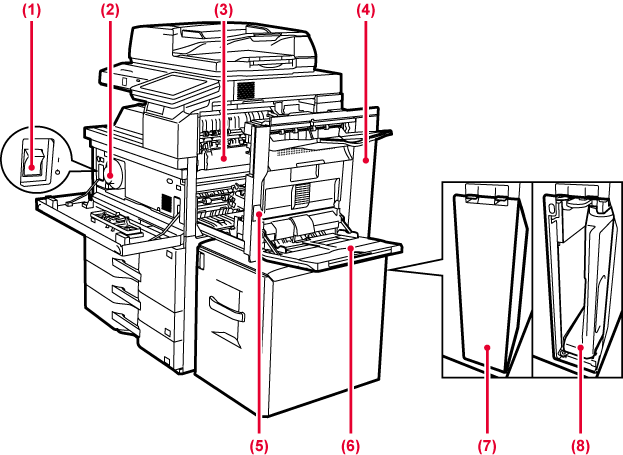
Använd den här strömbrytaren
när du vill slå på strömmen till maskinen.
När du använder fax- eller Internetfaxfunktionen
ska strömbrytaren alltid vara i läge "
 ".
".
Kassetten innehåller
toner.
När tonern tar slut i en kassett ska du byta till
en ny.
Här används värme
för att fixera den överförda bilden på papperet.
Varning
Fixeringsenheten är mycket varm.Öppna luckan när du ska ta bort felmatat papper.
Öppna den högra sidoluckan
genom att hålla och dra upp den här spaken när du ska åtgärda pappersstopp.
Använd det här facket när du vill mata papper manuellt. Dra ut förlängningsfacket om du fyller på större papper än 8-1/2" x 11"R eller A4R.
Öppna locket när avfallstonerbehållaren måste bytas.
Den här behållaren samlar upp toner som blir över efter utskrift
BYTA BEHÅLLAREN FÖR ÖVERSKOTTSTONER
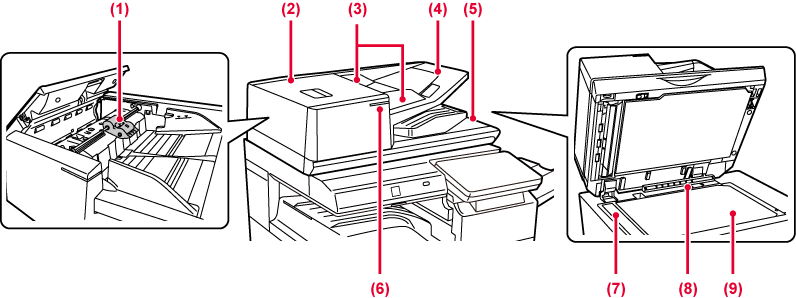
Rullen roterar för
att mata originalet automatiskt.
Öppna luckan när
du ska ta bort papper som har matats fel.
Luckan öppnas också när du ska rengöra pappersmatningsvalsen.
Ledarna ser till
att originalen skannas på rätt sätt.
Justera guiderna så att de anpassas till originalets
bredd.
Lägg i originalet.
Placera originalet med utskriftssidan uppåt.
Original matas ut
i det här facket efter skanning.
Indikatorn tänds när dokumentet är korrekt placerat i dokumentmatarens fack.
Original som placeras
i den automatiska dokumentmataren skannas här.
Enheten avkänner
storleken på original som placeras på dokumentglaset.
När du vill skanna
böcker och andra tjocka original som inte kan matas genom den automatiska dokumentmataren
ska du placera dem på glaset.
.png)
Använd den här knappen för att slå på och stänga av maskinen samt aktivera energisparläge.
När maskinens faxfunktion
används kan en extern telefon anslutas till detta uttag.
Du kan ansluta en
telefonlinje till det här uttaget när du använder maskinens faxfunktion.
Anslut LAN-kabeln
till det här uttaget när maskinen används i ett nätverk.
Använd en skärmad LAN-kabel.
Maskinen använder
inte anslutningen.
Används för anslutning
av en USB-enhet, t.ex. ett USB-minne, till maskinen.
Stöder USB 2.0 (Hi-Speed) och USB3.0 (SuperSpeed).
* Kringutrustning
I det här avsnittet beskrivs de olika delarnas
namn och funktioner på manöverpanelen.
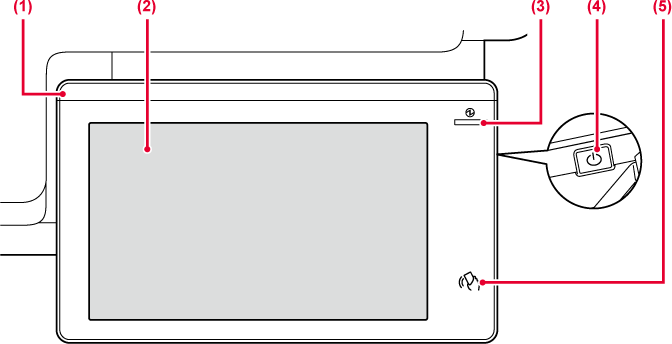
Indikatorn tänds
när strömmen till maskinen slås på och när en användare loggar in
på maskinen.
Meddelanden och knappar
visas på pekpanelens skärm.
Styr maskinen genom att trycka direkt på de knappar som
visas.
Indikatorn tänds
när maskinens huvudströmbrytare är i läget "
 ".
".
Blinkar blått under den tid då knappen [Strömbrytare]
inte fungerar direkt efter det att huvudströmbrytaren har slagits
på.
Indikatorn blinkar med blått sken när skrivardata
tas emot.
Indikatorn blinkar med gult sken för läget Automatisk avstängning.
Använd den här knappen
för att slå på och stänga av maskinen.
Mobila enheter kan enkelt anslutas
till maskinen genom att vidröra maskinen med den mobila enheten.
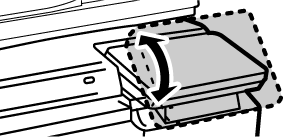
Försiktighet
LED-lampan lyser med blått, vitt eller orange
sken som svar på en begäran/åtgärd och för att visa maskinens status
när maskinens ström slås PÅ/AV, vid användarautentisering när användaren
loggat in med ett IC-kort eller NFC, när ett USB-minne ansluts till
maskinen, när ett jobb startas på maskinens kontrollpanel, vid bildjustering
och påfyllning av toner, ett fax tas emot eller ett fel uppstår
i maskinen.
Ljusmönstren varierar beroende på maskinens status.
| Ljusfärg | Ljusmönster | Status |
|---|---|---|
|
Blå |
Ljusmönster 1 |
När strömmen slås på av en användare eller rörelsesensorn, när en användare stänger av strömmen, när strömmen återställs från viloläge*1, när strömmen ändras till viloläge*1 och när ett jobb (kopiering, skanning, fax) startas på manöverpanelen. |
|
Ljusmönster 2 |
Vid användarautentisering, när en användare loggar in med ett IC-kort eller NFC Ansluta ett USB-minne till maskinen |
|
|
Ljusmönster 3 |
När användaren måste vänta, när bildkvaliteten justeras eller toner fylls på |
|
|
Vitt |
Blinkar |
Ett fax tas emot. Blinkar tills utskrifterna tas bort när jobbavdelaren (det övre facket) eller utmatningsenheten (höger fack) används för utmatning. |
|
Orange |
Tänds*2 |
Fel som inte hindrar att maskinen används, till exempel när det är dags att byta behållare för överskottstoner. |
|
Blinkar*2 |
Fel som hindrar att maskinen används, till exempel pappersstopp eller slut på toner. |
*1 Informationslampan tänds när strömmen slås på eller av direkt av användaren eller när maskinen återställs från viloläge. Informationslampan tänds inte när skrivaren inte styrs direkt av användaren, till exempel när den tar emot ett utskriftsjobb eller när den schemalagda automatiska strömavstängningen slås på eller av.
*2 Om ett tänt tillstånd och blinkande tillstånd överlappar varandra, har det blinkande läget prioritet.
Ljusmönster
1
Lamporna tänds sporadiskt, sedan tänds alla lampor samtidigt
och slocknar.
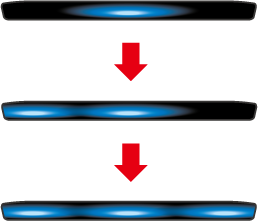
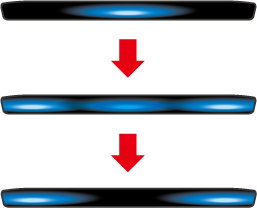
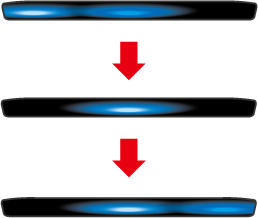
Version 04a / bp70m90_usr_04a_sv